Можно открывать и изменять настройки зарегистрированой пользовательской бумаги и регистрировать изменения в качестве нового вида пользовательской бумаги.
Такая функиция особенно удобна при регистрации бумаги того же типа, что и существующая, но другого размера.
В зависимости от того, какие настройки изменить, данные вновь зарегистрированной пользовательской бумаги будут выглядеть следующим образом:
Когда настройки выбранной пользовательской бумаги не меняются:
Все настройки выбранной нестандартной бумаги ([Название нестанд.бумаги], [Разм.бум.], [Тип бумаги] и [Плотность бумаги], в том числе атрибуты для цветного контроллера) копируются в только что зарегистрированный пользовательский тип бумаги.
При изменении параметров выбранной пользовательской бумаги [Название нестанд.бумаги], [Разм.бум.], [Применить Дуплекс], [Прим.автовыб.б.] или [Продвин.настр.]:
все изменения применяются ко вновь зарегистрированной пользовательской бумаге.
При изменении параметров выбранной пользовательской бумаги [Плотность бумаги], [Тип бумаги], [Тип бумаги с покрытием], [Цветная бумага], [С перфорацией или без] или [Текстурир. или нетекстур.]:
изменения применяются ко вновь зарегистрированной пользовательской бумаге, а ее расширенные настройки переводятся в значения по умолчанию, в соответствии с примененными изменениями.
При изменении пользовательской бумаги, зарегистрированной в главной библиотеке, можно изменить параметры [Название нестанд.бумаги], [Разм.бум.], [Применить Дуплекс] и [Прим.автовыб.б.]. Можно также подтвердить торговое название и версию данных в [Название прод.в главной библ.].
![]() Откройте экран [Настройки лотка для бум.].
Откройте экран [Настройки лотка для бум.].
При использовании стандартной панели управления
Нажмите клавишу [Настройки бумаги].
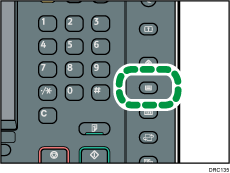
При использовании смарт-панели управления
Нажмите значок [Начальный экран] (
 ), расположенный по центру внизу экрана.
), расположенный по центру внизу экрана.Нажмите значок [Инструменты пользователя] (
 ) в окне [Начальный экран].
) в окне [Начальный экран].Нажмите [Парам.лот.для бум.].
![]() Нажмите [Редактировать пользовательскую бумагу].
Нажмите [Редактировать пользовательскую бумагу].
![]() Нажмите [Новая прогр.].
Нажмите [Новая прогр.].
![]() Нажмите [Использовать другие настройки пользовательской бумаги].
Нажмите [Использовать другие настройки пользовательской бумаги].
![]() Выберите пользовательскую бумагу для изменения настроек.
Выберите пользовательскую бумагу для изменения настроек.
![]() Нажмите [ОК].
Нажмите [ОК].
![]() При необходимости измените настройки нестандартной бумаги (например, название, формат и тип бумаги).
При необходимости измените настройки нестандартной бумаги (например, название, формат и тип бумаги).
Если изменить параметры [Плотность бумаги], [Тип бумаги], [Тип бумаги с покрытием], [Цветная бумага], [С перфорацией или без] или [Текстурир. или нетекстур.] и нажать [ОК], появится сообщение об инициализации [Продвин.настр.]. Чтобы применить внесенные изменения для этих настроек, выберите [Изменить]. Чтобы отменить изменения, нажмите [Не измен.].
![]() Нажмите [ОК].
Нажмите [ОК].
![]() Нажмите [Выход].
Нажмите [Выход].
![]() Закройте экран [Настройки лотка для бум.].
Закройте экран [Настройки лотка для бум.].
При использовании стандартной панели управления
Нажмите клавишу [Настройки бумаги].
При использовании смарт-панели управления
Нажмите [Инструменты пользователя] (
 ) в правом верхнем углу экрана.
) в правом верхнем углу экрана.
![]()
Для получения дополнительной информации о настройках пользовательской бумаги см. Настройка нестандартной бумаги.
За дополнительной информацией о меню [Продвин.настр.] обратитесь к администратору аппарата.
